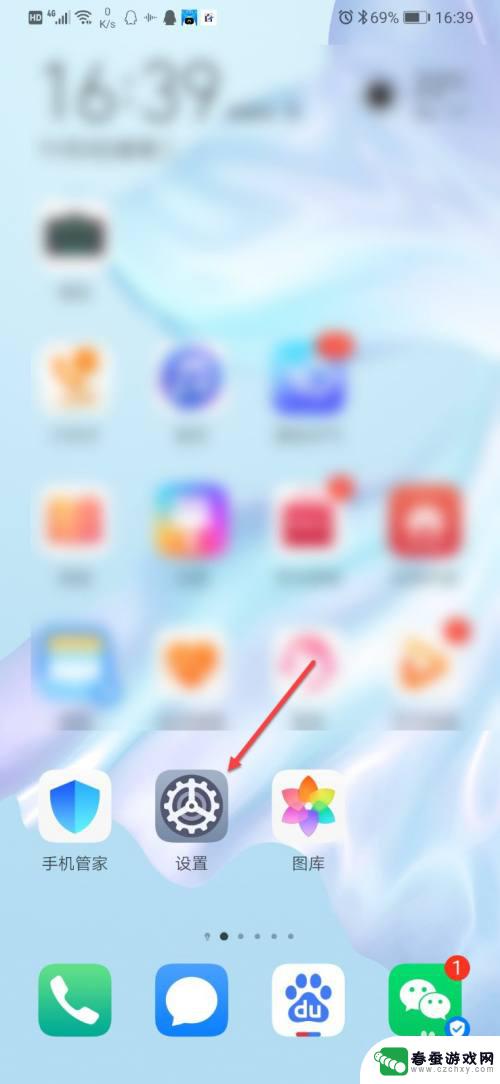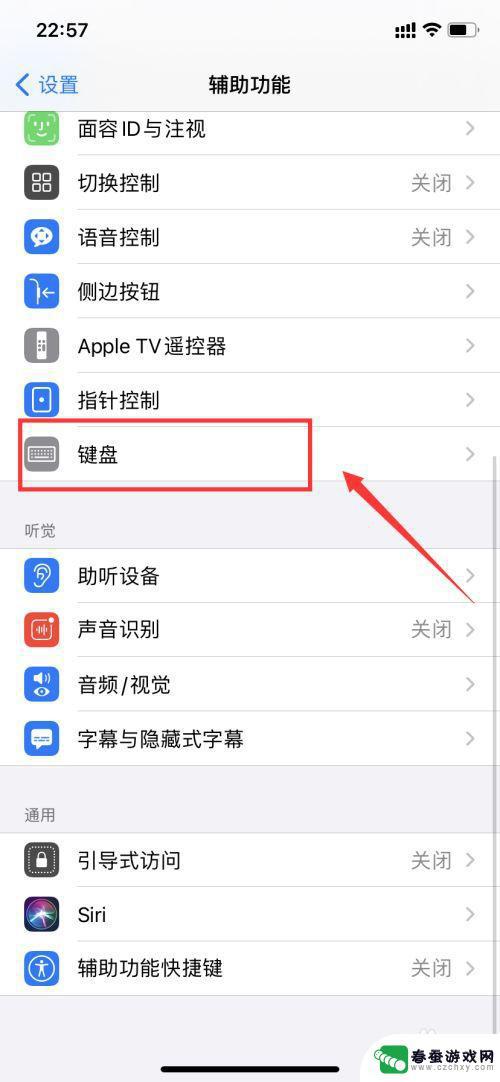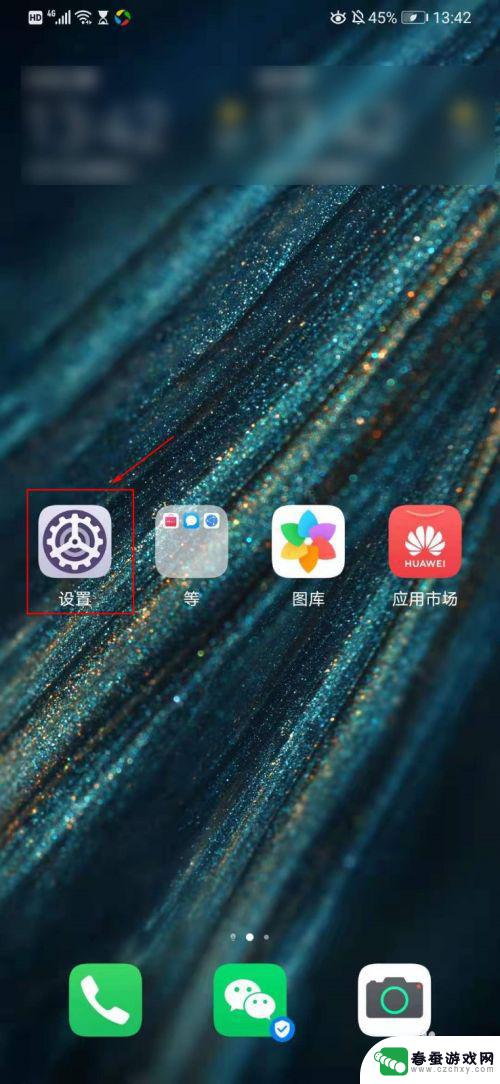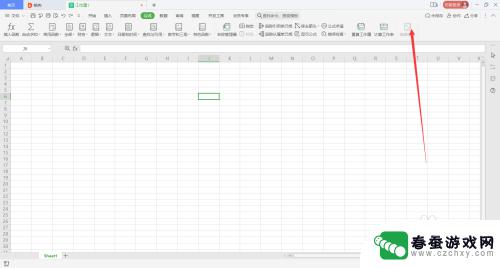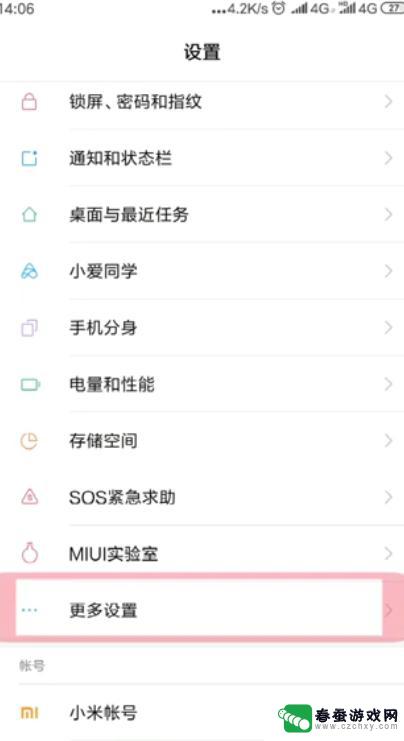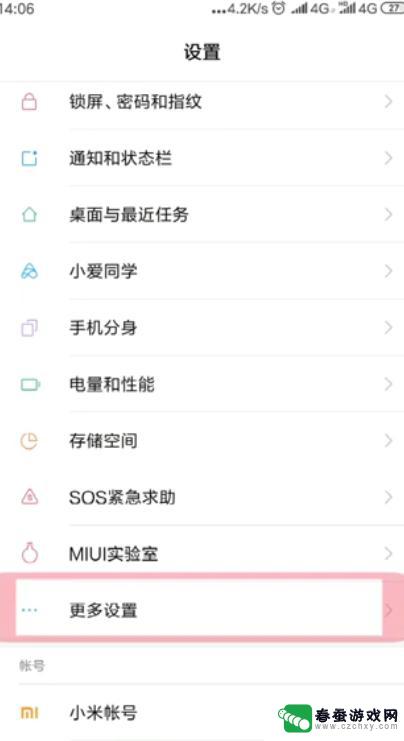荣耀手机快捷输入怎么设置 华为手机键盘快捷键帮助程序使用指南
时间:2024-09-16来源:春蚕游戏网
作为一款备受瞩目的智能手机品牌,荣耀手机在操作便捷性方面一直备受用户好评,其中快捷输入设置是其一大亮点。通过华为手机键盘快捷键帮助程序,用户可以轻松地设置各种快捷键,提高手机操作效率。本文将为大家介绍如何设置荣耀手机的快捷输入功能,让用户能够更加便捷地使用手机。
华为手机键盘快捷键帮助程序使用指南
具体步骤:
1.将华为手机的【设置】点开,如图。
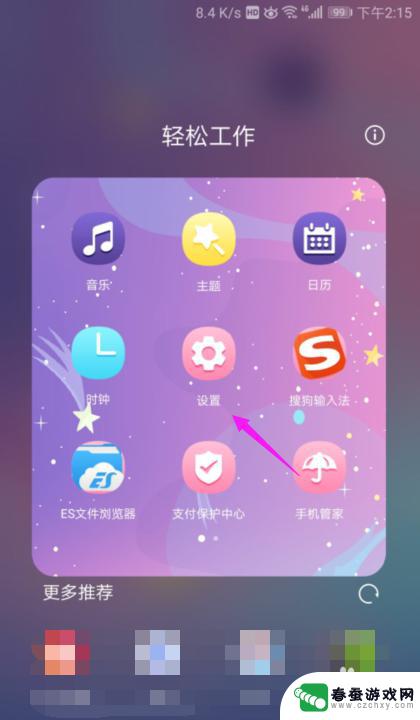
2.紧接着我们就来点按下【系统】,如图。
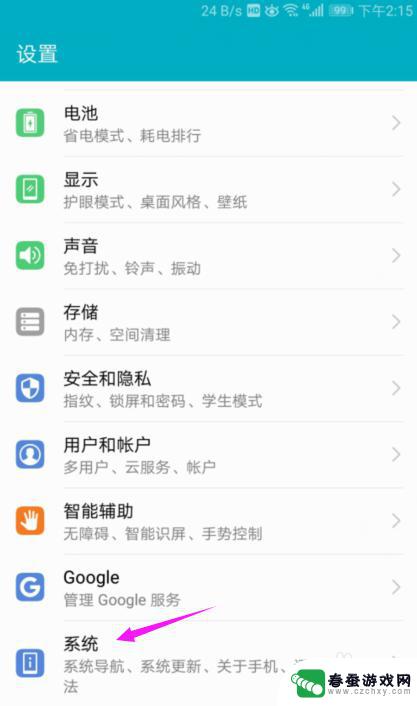
3.接着我们就要点下【语言和输入法】,如图。
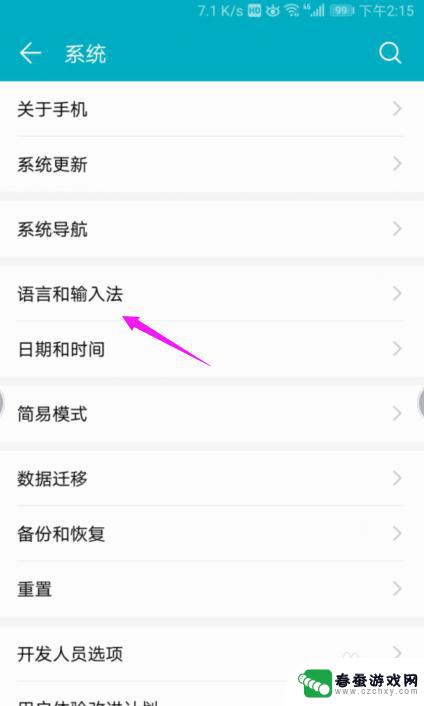
4.【语言和输入法】主页,【实体键盘】快速点开下。如图。

5.【实体键盘】之中,点开【键盘快捷帮助程序】。如图。
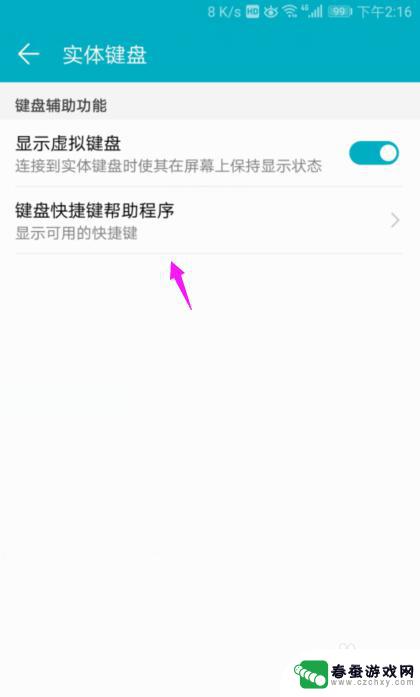
6.接着我们就可以对帮助程序进行设置,如图。
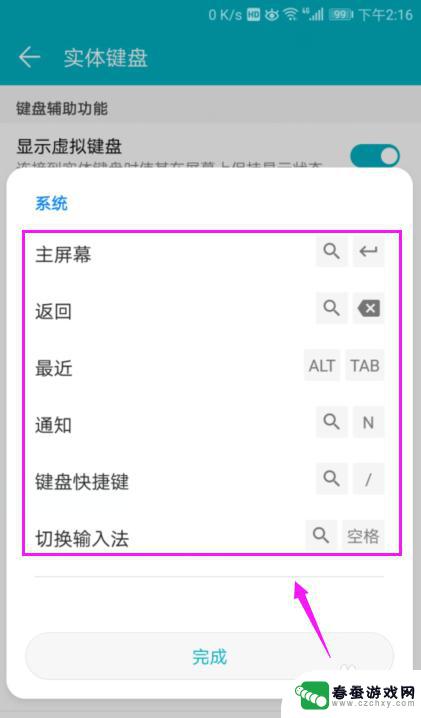
7.总结:
1、打开【设置】,进入【系统】。
2、进入【语言和输入法】,击开【实体键盘】。
3、进入到【键盘快捷帮助程序】。
4、设置帮助程序。

以上就是荣耀手机快捷输入的设置方法,有需要的用户可以按照以上步骤进行操作,希望对大家有所帮助。